要在html中插入本地图片,需正确使用标签并指定路径。1. 使用src属性指向图片文件,推荐使用相对路径以确保可移植性;2. 注意路径拼写、大小写及文件是否存在;3. 图片无法显示时检查路径、缓存、权限,并通过开发者工具查看请求状态码;4. 优化加载速度可通过压缩图片、选择合适格式、使用cdn、懒加载及设置尺寸;5. 让图片自适应屏幕可用css的max-width和height属性;6. 添加标题可用

直接在HTML中插入本地图片,核心在于正确使用标签,并指定图片文件的路径。路径是关键,搞错了就显示不出来。
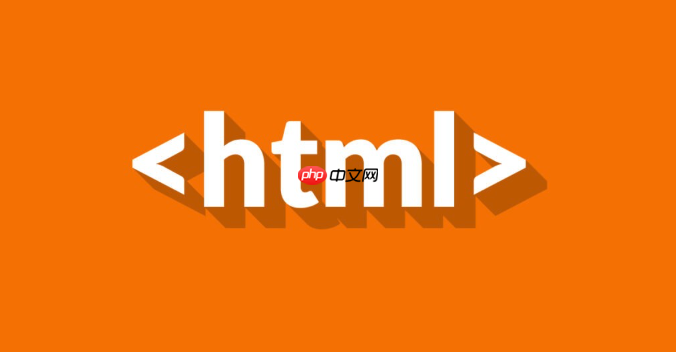
解决方案

使用标签,src属性指向你的本地图片文件。例如:
立即学习“前端免费学习笔记(深入)”;
@@##@@
这里的src是图片的路径,alt是图片的替代文本,当图片无法显示时会显示这段文字。

- 相对路径: 上面的例子就是相对路径,相对于HTML文件的位置。如果my_image.jpg在HTML文件同目录下的images文件夹里,就这样写。
- 绝对路径: 也可以用绝对路径,比如C:/Users/YourName/Pictures/my_image.jpg,但不推荐,因为换个电脑就失效了。
确保图片文件确实存在于你指定的路径下。大小写也敏感!
HTML图片显示不出来怎么办?常见原因及解决方法
图片显示不出来,通常是路径问题。仔细检查以下几点:
- 路径拼写错误: 这是最常见的错误。检查文件名、文件夹名是否拼写正确,大小写是否一致。
- 路径指向错误: 确认路径是相对于HTML文件的正确位置。
- 文件不存在: 确认图片文件确实存在于指定的路径下。
- 浏览器缓存: 有时候浏览器缓存会导致图片显示不出来。尝试清除浏览器缓存,或者使用无痕模式打开。
- 文件权限问题: 极少数情况下,可能是文件权限导致浏览器无法访问。
如果以上方法都试过了,还是不行,可以尝试在浏览器开发者工具(按F12打开)的”Network”选项卡中查看图片请求的状态码。如果是404,说明文件找不到;如果是其他错误码,则需要根据具体情况分析。
如何优化HTML中图片的加载速度?
图片加载速度慢是很影响用户体验的。可以从以下几个方面入手:
-
压缩图片: 使用图片压缩工具,减小图片文件的大小。有很多在线工具可以做到这一点,比如TinyPNG。
-
使用合适的图片格式: 对于色彩丰富的图片,可以使用JPEG格式;对于需要透明背景的图片,可以使用PNG格式;对于简单的图标,可以使用SVG格式。 WebP格式也是一个不错的选择,它在压缩率和质量方面都有优势。
-
使用CDN: 将图片放在CDN(内容分发网络)上,可以加快图片的加载速度。
-
懒加载: 使用懒加载技术,只在图片进入可视区域时才加载图片。可以使用loading=”lazy”属性来实现:
@@##@@
-
设置图片尺寸: 在
 标签中设置图片的width和height属性,可以防止页面重排。
标签中设置图片的width和height属性,可以防止页面重排。@@##@@
相对路径和绝对路径,我应该用哪个?
通常情况下,推荐使用相对路径。原因如下:
- 可移植性: 相对路径是相对于HTML文件的位置,因此当整个项目移动到其他地方时,路径仍然有效。
- 易于维护: 相对路径更加简洁,易于理解和维护。
只有在极少数情况下,比如图片位于服务器的根目录下,或者需要在不同的网站之间共享图片时,才需要使用绝对路径。
如何让图片自适应屏幕大小?
可以使用css来实现图片自适应屏幕大小。常用的方法是设置max-width属性为100%,height属性为auto:
img { max-width: 100%; height: auto; }
这样,图片的最大宽度将等于其父元素的宽度,高度将自动调整以保持图片的宽高比。 还可以使用Object-fit属性来控制图片如何适应其容器。
如何在HTML中添加图片的标题?
可以使用
<figure> @@##@@ <figcaption>这是一张漂亮的图片</figcaption> </figure>
如何使用html5的
<picture> <source media="(max-width: 600px)" srcset="images/my_image_small.jpg"> <source media="(max-width: 1200px)" srcset="images/my_image_medium.jpg"> @@##@@ </picture>
 标签作为备选方案,当所有
标签作为备选方案,当所有标签中的图片。
这个方法对于响应式设计非常有用。






















